Как пользоваться навителом бесплатно
Если Вы намерены попутешествовать за рулем автомобиля либо нужно поехать в другой город по работе, или же просто выбраться за город на природу, Вам не придется постоянно заглядывать в карты или покупать навигатор, чтобы ориентироваться в дороге. Безусловно, Навител можно использовать как автомобильный навигатор.
Простое и удобное приложение «Navitel для Андроид» от ведущего производителя gps-навигаторов для Андроид и цифровых карт можно скачать бесплатно на свой мобильный гаджет Андроид, заменив обычный, стационарный gps-навигатор простым apk-приложением. Помимо прочего, Навител поддерживает российскую спутниковую систему Глонасс, так что может использоваться в тех местах, где доступ к другим спутникам затруднен.
В общем же и целом, "Навител" позволит куда быстрее искать верный путь в незнакомых местах с помощью локальных карт, которые можно бесплатно закачать на смартфон или планшет через официальный сайт, торренты или портал 4pda.ru.
Первый запуск приложения Navitel на Android
Прежде всего, пользователю следует бесплатно скачать программу «Навител Навигатор GPS & Карты» с официального магазина Google Play на телефон. Далее Вам предложат выбрать тип голосового навигатора и карты интересующих Вас стран. Стоит отметить, что их вес довольно внушительный: если описание маршрута Украины весит менее 500 мб, то "навителовская" карта России займет на Вашем планшете или телефоне на Андроид почти 1,5 Гб. Как только указанная карта будет скачана, Вы сможете зайти в систему, предварительно зарегистрировавшись, либо используя имеющиеся аккаунты в социальных сетях Facebook, ВКонтакте или Google+. После чего перед Вами откроется интерфейс программы. Навигатор прекрасно работает без интернета, по этой причине будет лучшим выбором для многих андроид-пользователей.
Как скачать навигатор для Андроид бесплатно на планшет/смартфон
Кроме того, скачать Навител можно по ссылке:
Учтите, что бесплатная версия навигатора работает 7 дней в демонстрационном режиме, после чего необходимо активировать ключ для Навител, иначе программа будет работать в ограниченном режиме.
Как правильно установить Навител на Андроид?
Для установки требуется закачать apk дистрибутив, скачанный с этой страницы, на карту памяти или на внутреннюю память телефона, и далее запустить инсталлятор. В принципе, установка Навител на Андроид ничем не отличается от любого другого мобильного приложения (не обязательно навигатора). При установке требуется ознакомиться с правами доступа приложения Navitel, подтвердить и дождаться окончания процесса. После этого можно запускать навигатор через иконку на домашнем экране Android или через меню "Приложения". Предварительная настройка gps на Андроид не требуется, главное, чтобы в телефоне собственно gps-модуль присутствовал.
Экран карты Навитела
Большую часть экрана навигатора «NAVITEL» занимает интерактивная карта, взаимодействие с которой производится при помощи движений пальцами по экрану. То есть для перемещения карты следует зажать экран пальцем и двигать в нужную сторону, для изменения масштаба – «раздвинуть» или «сдвинуть» карту двумя пальцами, также в правой части экрана отображаются кнопки «+» и «-» для увеличения и уменьшения масштаба соответственно.
Помимо масштаба и положения, пользователь может переключать вид между трехмерной и двухмерной картой, что очень удобно в определенных ситуациях при работе с программой-навигатором. В левой части экрана карты имеется показатель скорости, с которой движется пользователь, в «км/ч». Для определения Вашего местоположения и вычисления указанной скорости включите на своем андроид-устройстве возможность получения геоданных через GPS.
Верхняя панель программы Navitel для Андроид
В верхней части экрана приложения «Навител Навигатор GPS & Карты» для планшетов и телефонов на Андроид ОС имеется черная панель с несколькими полезными функциями, быстрый доступ к которым избавит Вас от лишних движений, особенно в случае нахождения в автомобиле.
Значок компаса открывает три возможности навигатора "Навител на Андроид": переключение между двух и трехмерной картой, включение/выключение ночного скина и вращение по движению. Ночной вид приложения выполнен в менее ярком стиле, поэтому его включение снизит напряжение на глаза, а также позволит водителю не отвлекаться на светящийся экран. Вращение же по движению может пригодиться в некоторых участках города. Альтернативный вариант этой функции – «север сверху», который возвращает карту в естественное положение, в зависимости от ориентации мобильного устройства.
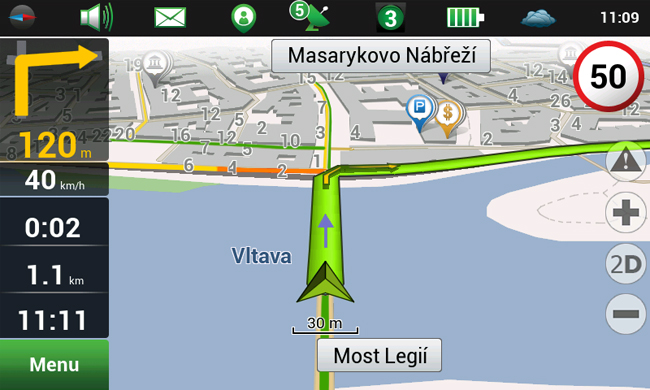
Следующая иконка навигатора предназначена для работы со звуком в приложении «Navitel Navigator». С ее помощью можно выключить какие-либо звуки, а также выбрать режим, параметры которого будут использоваться при воспроизведении звуковых сигналов приложения.
Логотип письма предназначен для перехода к сервису «чаты», в котором можно переписываться с другими владельцами программы Навител. Правда, полезность подобной функции остается под вопросом. Следующая же кнопка позволяет отследить положение друзей, других зарегистрированных пользователей.
Иконка со спутником в верхней панели экрана приложения открывает доступ к настройкам GPS. Помимо включения/отключения самой услуги, можно также отследить качество соединения, определить свои координаты, и даже количество взаимодействующих с устройством пролетающих спутников. Около знака спутника имеется кнопка с облаком, при помощи которой пользователь может открыть окно связи с «облаком» - интернет-сервером, на котором можно сохранять все записанные Вами маршруты и контрольные точки. Подобная возможность позволяет сохранить указанную информацию в случае возникновения проблем с мобильным устройством Андроид при взаимодействии со спутниками.
Зеленый свет светофора открывает меню настройки карты пробок в приложении "Навител". Здесь можно обновить спутниковые данные, а также отрегулировать некоторые возможности. Сами же пробки отображаются на карте в виде изменения цвета дороги: красный – пробка, оранжевый – затруднено, желтый – плотное движение, а зеленый – свободный путь.
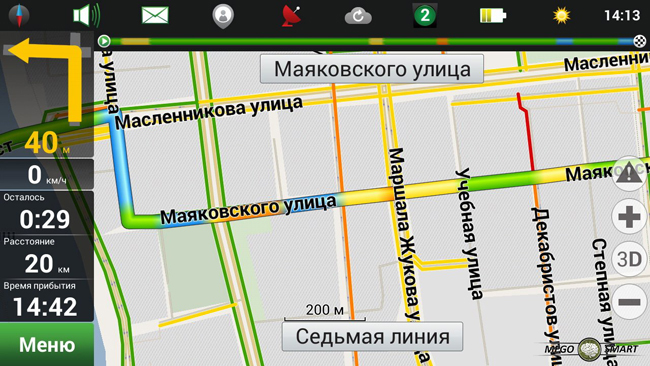
Правее от кнопки меню пробок имеется показатель заряда батареи Вашего Android (планшета/телефона), а последняя иконка на панели справа – солнце, позволяет узнать текущую погоду, что немаловажно при пешеходной и автомобильной навигации. В данном окне можно просмотреть показатели температуры, давления, скорость ветра и ближайший прогноз погоды.
Создание маршрутов в программе Navitel для Андроид
Чтобы проложить маршрут в «Навител Навигатор GPS & Карты» перейдите в меню настроек программы (зеленая кнопка слева внизу экрана), далее – «Маршрут» - «Создать маршрут». Перед Вами откроется список типов возможных маршрутов: по адресу, вблизи, по положению друга, по имеющимся путевым точкам, по точкам из истории маршрутов, по «любимым» наиболее посещаемым точкам, по координатам или самостоятельно по карте. Тем или иным образом выберите конечную точку, далее нажмите «Поехали!». После выполненных действий на экране приложения появится дополнительная информация о расстоянии до точки, расстоянии до ближайшего поворота, оставшегося времени и примерного времени прибытия на указанную точку.
Чтобы в "Навителе" создать маршрут по нескольким точкам, достаточно выделить третью точку на карте, после чего открыть в программе ее свойства и выбрать «Заехать» или «Финиш», в зависимости от Вашего маршрута.
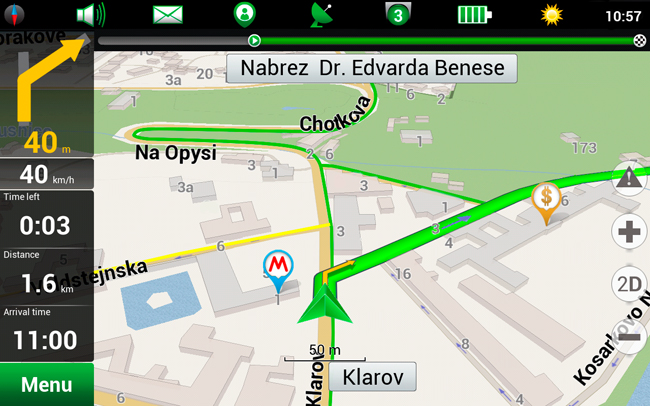
Описание настроек навигатора (для ОС Android)
В настройках "Навитела" доступны следующие подразделы:
- Карта. Здесь можно задать предел масштабов карты, переключить режимы между 2D и 3D, а также указать прочие параметры, связанные с ее отображением.
- Другие карты – кнопка служит для выбора других, имеющихся у Вас карт.
- Навигация. В данном разделе имеется возможность выбора типа транспорта, начиная от автомобиля/мотоцикла и заканчивая пешеходом.
- Интерфейс программы – позволяет настроить функциональные кнопки на карте, таймер на отображение верхней панели и кнопок.
- Фильтрация POI – меню, в котором Вы можете выбрать объекты, которые следует отображать на карте. Программа «Навител Навигатор GPS & Карты» показывает объекты разных сфер: автомобильное техобслуживание, места приема пищи, торговые центры и магазины, места развлечения, точки транспортной связи, банки и банкоматы, а также множество других.
- Online сервисы. В данном меню можно отрегулировать все настройки приложения для Андроид, связанные с интернет связью. Среди них: выбор типа соединения, обновление погоды и отображение пробок на дорогах, а также прочих сервисов.
- Предупреждения. При помощи этого раздела Вы можете задать различные звуковые предупреждения и оповещения. К примеру, сигнал при превышении заданной скорости или в случае приближения автомобиля пользователя к опасному перекрестку.
- Региональные настройки. Здесь можно выбрать язык интерфейса и карты для Андроида, а также голос Вашего навигатора.
- Система. Меню, в котором находится большая часть функций из верхней панели главного экрана, а также путь, где располагаются файлы карт.
- Датчики. В указанном разделе приложения расположены различные датчики и показатели, например максимальная скорость или пройденный путь.
В других разделах меню можно создать собственный профиль настроек, а также сохранить треки – маршруты для Android'а.
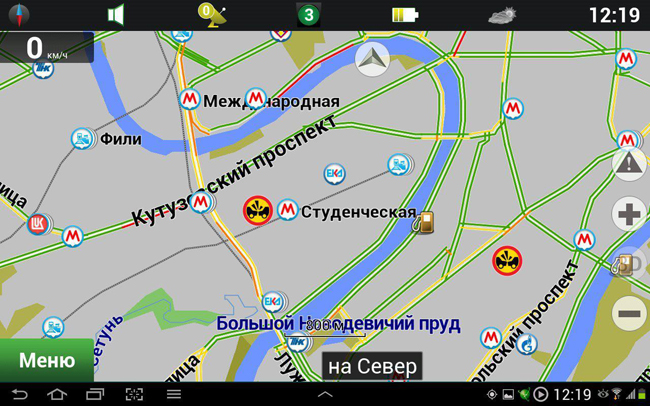
Как обновить Навител Навигатор
Последнюю версию Навител всегда можно скачать через Google Play маркет. Убедитесь, что телефон подключен к интернету, откройте приложение и выберите в главном меню раздел Мой Навител > Обновления > Навител Навигатор. Далее нажмите кнопку Обновить для загрузки последней версии навигатора на android-устройство.
Второй способ обновления навигатора - скачать файл непосредственно на официальном сайте navitel.ru/ru/downloads. Выберите подходящую версию приложения, оптимальную для версии Андроид и разрешения экрана. Может произойти так, что вы скачаете дистрибутив в zip формате. Этот файл нужно вручную переименовать, задав ему разрешение apk.
Резюме. Несмотря на то, что сама программа «Navitel Navigator» для устройства Андроид бесплатная, для того чтобы скачать какую-либо карту – Вам придется заплатить. Например, карта России обойдется пользователям примерно 27 долларов или 1800 рублей, что есть довольно таки немало. Однако, единожды заплатив, Вы сможете долгое время пользоваться внушительным функционалом приложения фактически на бесплатной основе, скачивая актуальные навител-обновления и дополнения на свой телефон или планшет.
- Навител может использоваться как автомобильный навигатор на Андроид,
- поддерживает Глонасс,
- работает без интернета,
- стоимость карт относительно невысока
- неплохая детализация карт
Навител Навигатор: вопросы и ответы
Будет ли работать навигатор для Андроид без интернета?
Ответ. Да, интернет-подключение необходимо только для скачивания и обновления Навитела. Непосредственно во время работы навигатору необходимо соединение со спутниками и наличие загруженных карт на мобильном устройстве. Если их нет, то навигатор не будет работать корректно как в локальном окружении, так и при подключении к интернету.
Есть ли смысл скачивать бесплатный Навител на пиратских сайтах?
Ответ. Однозначно, нет. Во-первых, никто не запрещает вам использовать официальную версию gps-навигатора в демо-режиме. Правда, этот период длится 7 дней, но за это время вы сможете сполна ознакомиться со всеми его функциями. Пиратская версия не дает возможности скачивать и обновлять карты городов и стран. Поскольку лицензия для Навител Навигатора стоит не таких уж больших денег, советуем использовать этот вариант. Это гарантирует техподдержку, а также регулярные и бесплатные обновления карт.
Navitel – популярный навигационный софт от отечественного разработчика. Он объединяет подробные карты государств, расположенных на территории бывшего СССР и отличается от аналогичных программных продуктов следующими достоинствами:
- работает без Интернет-сети;
- обладает хорошим быстродействием;
- располагает высоко-детализированными картами;
- предлагает удобную систему поиска объектов, прокладывания маршрутов;
- предоставляет информацию о дорожных пробках.
Перед тем, как установить Навител на Андроид, рекомендуется убедиться, что гаджет имеет не меньше 200 Мб доступной памяти. Существует несколько способов установки. В данном материале предлагаются наиболее простые и эффективные варианты.
Установка через Google Play
Установить Navitel из магазина приложений Play Маркет предлагается 2-мя способами: через ПК или смартфон. Обязательным условием в каждом из них является наличие Гугл аккаунта и доступа к мобильному Интернету или Wi-Fi.
С использованием телефона
Такой способ установки наиболее простой, поскольку магазин Play Market присутствует на каждом девайсе под управлением ОС Android. Процесс установки не займет много времени и включает следующие шаги:
- Найти Плэй Маркет на рабочем экране гаджета или в меню приложений и запустить его, кликнув по иконке.
- В поисковой строчке задать название софта и выбрать его в поисковой выдаче.
- На открывшейся странице приложения кликнуть на зеленую кнопку «Установить».
- Выбрать опцию «Продолжить» в окошке с системным предупреждением о большом объеме приложения и предложением дождаться соединения с сетью Wi-Fi.
- Дождаться окончания загрузки софта, ход которой отображается на прогрессбаре. Затем Навител установится на девайс, что займет некоторое время.
После завершения процесса инсталляции запустить навигатор можно из магазина, нажав на иконку «Открыть». Запуск Навител в дальнейшем производится с помощью ярлыка с логотипом приложения, который появится на рабочем столе после установки.
С использованием ПК

Установить навигатор из магазина Гугл Плэй можно с ПК или ноутбука, совершив следующие шаги:
- Открыть Play Маркет с помощью компьютерного браузера.
- В поисковой строке набрать Навител и кликнуть на иконку с логотипом софта на странице поисковой выдачи.
- Убедиться, что смартфон есть в списке доступных устройств и кликнуть на зеленую кнопку «Установить».
После загрузки и установки софта на главном экране мобильного гаджета появится ярлык с логотипом программы.
Как установить Navitel через .apk файл

Установка Навител посредством АКР-файлов требует некоторых усилий и занимает больше времени. Такой метод позволяет инсталлировать софт без подключения к сети, с помощью заранее скаченного установочного дистрибутива. Для этого потребуется:
- Перейти на официальный Интернет-ресурс Navitel через веб-обозреватель, установленный на смартфоне, или скачайте Навигатор Навител с картами по ссылке.
- На странице загрузок выбрать актуальную версию, подходящую под экран смартфона.
- Подтвердить загрузку APK-файла нажатием «ОК».
- Дождаться окончания загрузки архива, объем которого составляет примерно 100 Мб.
- После загрузки архива запустить его кнопкой «Открыть».
- Выбрать опцию «Настройки» в открывшемся окошке предупреждения о блокировке установки программ из неизвестных источников.
- Разрешить установку софта из неизвестных источников, передвинув ползунок.
- Нажать «Готово», чтобы перейти к работе с навигатором.
На этом шаге установка программы заканчивается, а на экране гаджета появится ярлык с логотипом Навител.
Установка карт
В навигаторе не предполагается стандартный набор карт, поэтому у пользователей возникает вопрос, как установить карты Навител на Андроид. При первом старте пользователь сможет запустить их бесплатно из предлагаемого списка. Для этого нужно:
- В открывшемся окне выбрать опцию «Загрузить карты».
- Выбрать страну, населенный пункт или округ, для определения своего местоположения.
- Нажать кнопку «Загрузить». После скачивания и установки папки откроется карта с местоположением пользователя.
- Если требуется загрузить дополнительно карту другого региона или государства, то предлагается перейти в главном меню на вкладку «Мой Навител» и выбрать опцию «Карты для пробного периода».
Откроется каталог доступных пакетов карт, загрузка которых производится так же, как и при первом старте программы. Если карта не отображается, значит, файл загружен в чужую директорию. Проблемы также возникают при запуске недокачанного или битого файла.

Лицензирование приложения Навител
Хотя программа Navitel работает на платной основе, существует пробный период 7 суток, в течение которого пользователи могут работать с приложением бесплатно. После его окончания, предлагается купить лицензию. Как это сделать:
- Через официальный ресурс Navitel:
- зарегистрироваться на сайте и зайти на страницу покупок;
- выбрать подходящий пакет;
- заполнить поле «Данные покупателя»;
- выбрать способ для оплаты;
- получить ключ активации;
- в меню приложения на Андроиде выбрать раздел «Мой Навител»;
- перейти в подраздел «Купить карты» и найти требуемый вариант;
- выбрать опцию «Активировать», ввести полученный ранее код.
Если код совпал, система активирует приложение, и пользователь сможет приступать к его использованию.
- в установленном на Андроиде приложении Навител выбрать раздел меню «Мой Навител»;
- открыть «Купить карты» и найти подходящий вариант;
- выбрать опцию «Купить» и перейти в магазин Навител.
Не рекомендуется загружать взломанные версии навигатора. Они могут содержать вредоносный код, способный нанести ущерб Андроид-устройству или персональным данным.

- offline режим;
- высокая детализация;
- огромная база элементов сферы обслуживания;
- удобный и многофункциональный режим построения маршрутов;
- 3D отображение и много другого.
Ниже я опишу как весь процесс установки приложения Навител на ваше android-устройство. Затронуты будут несколько вопросов, по этому используйте данное навигационное меню:
Как установить бесплатный Навител на андроид

Все очень просто и вполне возможно (тем более с такой инструкцией). Вам нужно будет скачать установочный файл самого приложения Навител и файл карт. А теперь по очереди:
- Перейдите по этой ссылке и скачайте файл. Обязательно качайте полную версию.

Примечание: обязательно включите wi-fi с высокоскоростным интернетом (файл весит свыше 100 МБ, кроме этого вам потом еще нужно будет качать карты).
2. Теперь откройте папку Download (или Загрузки). Нажмите на скачанный файл для начала его установки. Обязательно включите все разрешения и нажмите Установить. После установки откройте приложение.

Примечание: не забудьте разрешить запуск приложений из неизвестных источников.
3. Сразу после открытия, вы увидите сообщение об установке дополнительных файлов. Затем вам нужно выбрать основные настройки (язык и голос) и принять лицензионное соглашение.



Как установить Навител с Play Market


3. В случае если вы выбрали второй вариант, у вас есть возможность либо купить новый ключ, либо ввести ключ, если он у вас имеется. Для того, чтобы ввести его, нажмите Активировать ключ, затем на поле ввода и только после этого вводите ключ. Активируйте его.

4. Если хотите купить новый ключ, то нажмите соответствующий пункт, выберите нужный регион, нажмите кнопку купить.

5. Когда у вас появится доступ к навигатору (пробный или премиум), вам нужно будет загрузить карты. Включите wi-fi, нажмите соответствующий пункт, выберите нужную часть мира.

6. Теперь тапните на нужный регион и выберите пункт Загрузить, подтвердите свой выбор. Идет загрузка.

Краткие итоги
Смартфон или планшет с операционной системой Android можно использовать в качестве навигатора. Для работы нужен встроенный датчик GPS и подключение к интернету. Разберемся, как установить Навител на Андроид бесплатно, как настроить приложение и проложить маршрут.
Как установить Навител на Android
Загрузить навигацию на телефон можно несколькими способами : через встроенный магазин Google или с помощью APK-файла, который доступен на форумах, торрент-трекерах и на сайтах с приложениями.
Важно. Навигатор Навител платный. Для проверки возможностей дается триальный период, после его окончания придется купить лицензионный ключ и скачать карты, подходящие для региона проживания.
Способ 1: через магазин Google Play
Загрузить Navitel на Android можно с помощью встроенного магазина Google. Для этого потребуется войти в свою учетную запись, найти приложение и тапнуть по кнопке загрузки.
Из магазина скачается последняя версия приложения на русском языке. Телефон сможет автоматически загружать и устанавливать обновления.
Как загрузить Navitel через магазин Google:
При первом запуске навигатор запросит разрешения на доступ в память телефона и к настройкам датчика GPS. Подтвердите доступ, чтобы все опции работали в обычном режиме.
Важно. При установке из магазина Google не нужно настраивать язык или выбирать сборку операционной системы смартфона. Инсталляция проходит автоматически.
Способ 2: с помощью файла APK
Установить навигацию в телефон Андроид можно с помощью файла APK. Для этого нужно загрузить файл из интернета, найти его в памяти устройства и запустить инсталляцию.
Перед началом операции нужно настроить телефон и снять ограничение на установку из неизвестных источников:
- Откройте настройки, тапните по опции «Пароли и безопасность».
![Пароли Navitel]()
- Нажмите на строку «Конфиденциальность», нажмите на опцию «Внешние источники» и включите ее. В зависимости от модели устройства опция может называться «Неизвестные источники».
![Внешние источники Navitel]()
Теперь можно устанавливать приложения APK, скачанные из форумов, тематических сайтов и торрента.
Как установить Navitel в формате APK:
- Откройте Проводник, перейдите в папку «Загрузки» или Download.
![Проводник Navitel]()
- Найдите только что загруженный файл, нажмите на него, установка начнется автоматически.
![Установка Navitel]()
Важно. Чтобы не заразить телефон вирусами, скачивайте установочные файлы из проверенных источников.
Как пользоваться навигатором
Для полноценного использования придется купить лицензионный ключ. Для проверки Navitel предоставляет триальный период на семь дней. После его истечения, пользоваться навигацией невозможно.
После покупки ключа открываются все возможности, приложение автоматически скачивает обновления.

Использовать Навител навигатор на Андроид можно вне сети. Карты местности хранятся в памяти телефона, при потере связи с интернетом устройство использует датчик GPS, ведение по маршруту не приостанавливается.
Настройки Navitel
В навигации можно настроить карту, выбрать режим ведения, установить время предупреждения о маневре. Navitel может избегать платных и грунтовых дорог, показывать пробки и погоду. Для настройки достаточно перейти в меню и выбрать соответствующие параметры.
Как настроить навигатор:
- Нажмите на кнопку с тремя полосками, тапните по клавише «Настройки».
![Настройки Navitel]()
- Выберите опцию «Карта».
![Карта Navitel]()
- Здесь можно выбрать предпочитаемый масштаб, задать вращение карты по движению, выбрать сглаживание и плавное масштабирование. В нижней части меню можно настроить время автовозврата и выбрать наклон карты при движении.
![Настройки карты Navitel]()
- Перейдите в меню «Навигация».
![Навигация Navitel]()
- С помощью выпадающего списка выберите тип транспорта, установите ползунок «Предупреждать о маневре» в нужное место, включите опцию избегания платных дорог, разворотов и грунтовок.
![Настройки навигации Navitel]()
- В меню «Интерфейс» можно изменить скин, задать время исчезновения кнопок и меню.
![Настройки интерфейса Navitel]()
После настройки навигации закройте меню, перезагружать приложение не требуется. Правильно настроенный навигатор заблаговременно предупредит о повороте, не приведет на разбитую или платную дорогу.
Важно. Настройки можно изменить в любое время. Опции не сбрасываются после перезапуска приложения или установки обновлений.
Как проложить маршрут
Прокладывать маршрут в Navitel можно несколькими способами:
- по адресу;
- по координатам;
- по карте.
Рассмотрим, как проложить маршрут по адресу:
- Нажмите на кнопку меню, тапните по клавише «Найти».
![Найти Navitel]()
- Выберите «По адресу», выберите страну, город, улицу и здание.
![По адресу Navitel]()
- Нажмите на «Результат», тапните по кнопке «Поехали».
![Поехали Navitel]()
Navitel автоматически проложит маршрут. В нижней части указано примерное время прибытия, расстояние. Приложение предупредит о превышении скорости, поворотах, развязках.

Чтобы сбросить маршрут, нажмите на иконку с указанием поворота, тапните по «Выключить ведение».

Важно. Для работы погоды и пробок требуется подключение к интернету. Карта может работать в офлайн-режиме, используя датчик GPS.
Плюсы и минусы Navitel
Установка Навитела на Андроид не занимает много времени. Навигация работает в офлайн-режиме, делает подсказки о засадах и ограничениях скорости во время движения.
- качественные и детализированные карты;
- работа вне сети;
- возможность выбора режима передвижения;
- автоматическая смена скина в ночной и дневной период;
- меню на русском языке;
- голосовые подсказки, информация о погоде и пробках.

К минусам можно отнести необходимость покупки лицензии и пакета карт. Навигатор может работать на новых и устаревших устройствах. При движении по маршруту существенно увеличивается нагрузка на батарею.
Установить навигацию Navitel можно несколькими способами. Для проверки дается бесплатный период на семь дней. Для полноценного использования придется купить лицензию и скачать карты нужного региона.
Цифровые карты разных фирм навигаторов требуют обновлений. Ежегодно пользователи находят в них ошибки. Разработчики учитывают это и корректирую в своих программных продуктах. Как получить новую версию карт в навигаторах Navitel при помощи компьютера без ключей бесплатно – об этом мы сейчас расскажем.
Обновление лицензионных навигаторов Навител
Пользователи, которые приобрели лицензионные продукты компании Навител могут получить обновление через официальный сайт — https://navitel.ru/ru.
На портале есть информация о том, что последняя версия вышла в конце 2020 года. Её могут получить те, кто ранее приобретал карты для своего навигатора. Необходимо в разделе загрузок выбрать версию карт, сохранить их на ПК и установить в подключенный к нему автонавигатор.
- Открываем раздел загрузок сайта Навител;
- Выбираем среди предложенных файлов подходящий (на ПК Windows, EXE);
При установке новой версии карт, все старые будут стёрты с памяти навигатора Navitel. Также если у вас уже есть приобретённые дополнительные карты, их нужно выбрать в списке галочкой. Для покупки дополнительных карт в меню нужно нажать соответствующую кнопку. На сайте можно получить обновления для карт на других устройствах: Android, IOS. Ссылки на них находятся в разделе с обновлениями. Если карты были куплены ранее пользователем, обновления для них предлагаются бесплатно.
Где взять ключ для карт Навител
Навител является ПО российского разработчика, который лидирует по странам СНГ по количеству пользователей (более 80% всех пользователей). Эта программа спутниковой навигации для устройств на базе разных операционных систем. Для полноценного доступа к программе необходимо приобрести лицензионный ключ. Использование программы Навител без него и получение доступа к возможностям считается пиратством. Такой ключ можно найти в Интернете и активировать программу бесплатно. Таким образом вы получите новые карты 2020 года без необходимости приобретать программу.
Подобные ключи распространяются на форумах и сайтах. Его можно получить по этой ссылке https://wdfiles.ru/17e820. Или, загружая программу, в которой уже есть ключ в отдельном файле. Он называется «RegistrationKeys» или имеет это словосочетание в названии.
При открытии файла с ключом в нём будет несколько символов и цифр. Ввести его предлагается в специальном окне при запуске программы. Или перенести файл с ключом в папку с программой/память навигатора. В новой обновлённой версии предлагается удалить предыдущие файлы карт или навигатора, чтобы заменить их на новую версию ПО.
Что делать, если ключ уже активирован
Если вы приобрели ключ для активации программы или устройства компании Navitel, но при его вводе видите ошибку – ключ уже активирован, необходимо обратиться в техническую поддержку пользователей.
В связи с ситуацией эпидемии в разных странах, поддержка работает в ограниченном режиме. Несмотря на это пользователи могут надеяться на помощь в решении технических проблем. Напишите обращение по адресу электронной почты: [email protected]. Или найдите сервисный центр в этом списке https://navitel.ru/ru/devices/service-center.
Если вы выбрали тип обращение – электронное письмо, необходимо придерживаться такого содержания:
- Введите марку, модель, версию устройства либо ПК, с которым у вас возникли проблемы;
- Укажите версию операционной системы, на которой вы пытались обновлять или устанавливать ПО;
- Запишите дополнительные параметры устройства или программы при необходимости;
- Введите в конце письма с обращением лицензионный ключ, который не принимает программа/устройство.
Также поможет в решении проблемы дословный пересказ ошибки, которая возникает в результате активации ПО. Создайте скриншот, чтобы оператор смог определить проблему и помочь. Помощь в решении ошибок с программой Навител можно найти на странице Баг-репорт https://navitel.ru/ru/support/reporting. Перейдя по ссылке, заполните все пустые поля формы и отправьте её в центр поддержки Навител.
Navitel Пробки – бесплатная функция
Компания Навител разработала для своих пользователей бесплатный сервис – «Пробки» . При использовании обновленного навигатора с картами компании водитель может видеть ситуацию на дорогах. Особенно полезна функция для крупных городов. Информация о заторах отображена в виде цветов, которыми окрашиваются улицы.
О самых плотных пробках до благоприятной ситуации можно узнать при помощи цветов: красный, оранжевый, жёлтый, зелёный. Где красный – пробки, а зелёный – дорога свободна. Цвета между ними показывают разную степень плотности автомобильного движения на улицах.
Видеоинструкция
Каким образом обновить карты Навител 2020 на ПК и без ключей — посмотрите в видео.
Читайте также:














